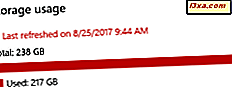Khi bạn tìm kiếm thứ gì đó trên internet bằng trình duyệt Microsoft Edge, theo mặc định, bạn sẽ thấy kết quả được cung cấp bởi Bing - công cụ tìm kiếm của Microsoft. Mặc dù Bing là một công cụ tìm kiếm khá tốt, nhiều người thích sử dụng Google, DuckDuckGo, Baidu hoặc các công cụ tìm kiếm khác. Nếu bạn muốn thay đổi công cụ tìm kiếm mặc định được Microsoft Edge sử dụng, từ Bing sang một thứ khác, hãy đọc hướng dẫn này:
LƯU Ý: Chúng tôi là những người hâm mộ lớn của DuckDuckGo và chúng tôi sẽ sử dụng công cụ tìm kiếm này làm ví dụ cho hướng dẫn này. Tuy nhiên, các bước liên quan là giống nhau đối với bất kỳ công cụ tìm kiếm nào khác mà bạn muốn sử dụng làm mặc định trong Microsoft Edge.
Bước 1: Truy cập công cụ tìm kiếm yêu thích của bạn rồi mở cài đặt Microsoft Edge
Đầu tiên, Microsoft Edge cần truy cập công cụ tìm kiếm mà bạn muốn đặt làm mặc định. Nếu bạn thích Google, hãy truy cập www.google.com, nếu bạn thích DuckDuckGo, hãy truy cập www.duckduckgo.com, v.v. Bây giờ Microsoft biết rằng bạn đã truy cập công cụ tìm kiếm ưa thích của bạn và nó sẽ làm cho nó dễ dàng để thiết lập nó như là mặc định, thay vì Bing.
Bước tiếp theo là mở cài đặt cho Microsoft Edge. Để làm điều đó, hãy nhấp hoặc nhấn vào nút "Cài đặt và nhiều hơn nữa" ở góc trên cùng bên phải. Nó trông giống như ba chấm. Trong menu mở ra, nhấp hoặc nhấn vào Cài đặt .
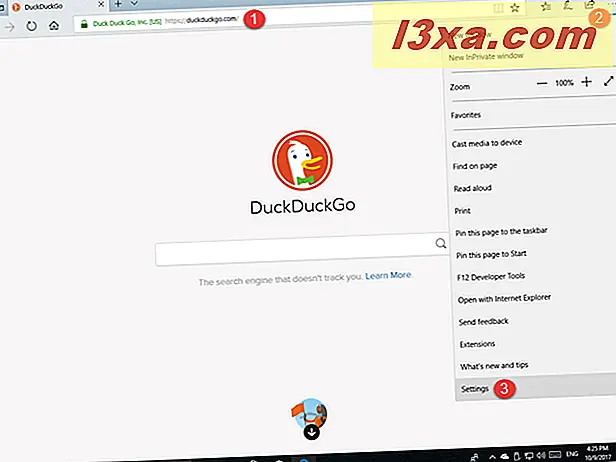
Bước 2: Truy cập cài đặt nâng cao của Microsoft Edge
Cuộn xuống danh sách các cài đặt cần thiết, cho đến khi bạn tìm thấy phần Cài đặt nâng cao . Ở đó, nhấp hoặc chạm vào nút "Xem cài đặt nâng cao" .
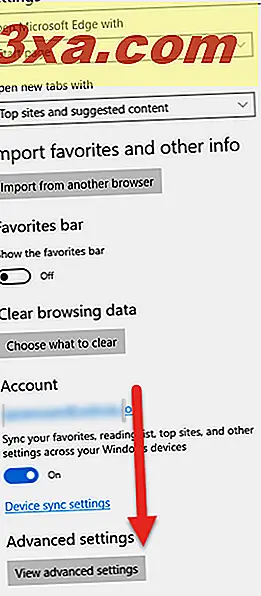
Một màn hình cài đặt khác và bạn sắp hoàn tất.
Bước 3: Thay đổi công cụ tìm kiếm từ Bing sang Google, DuckDuckGo hoặc một thứ khác
Một danh sách dài các cài đặt nâng cao được hiển thị cho Microsoft Edge. Cuộn xuống phần "Bảo mật và dịch vụ" . Ở đó bạn sẽ tìm thấy nút "Thay đổi công cụ tìm kiếm" . Nhấn vào nó.
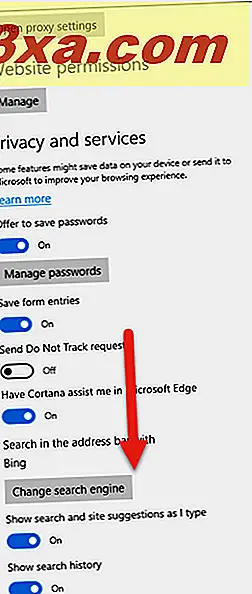
Microsoft Edge hiện hiển thị tất cả các công cụ tìm kiếm mà bạn đã truy cập trong quá khứ. Bing được chọn làm mặc định.
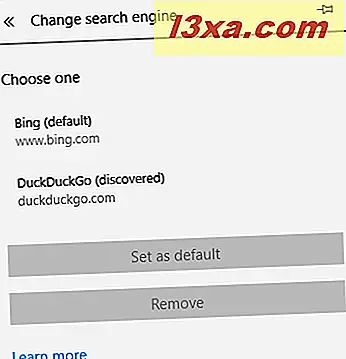
Nhấp hoặc nhấn vào công cụ tìm kiếm bạn muốn sử dụng và sau đó nhấn "Đặt làm mặc định".
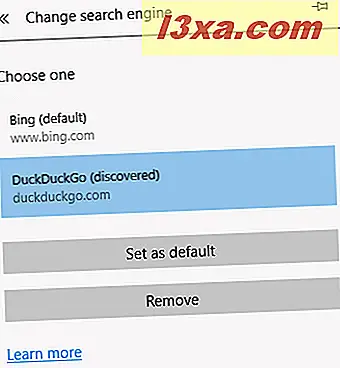
Công cụ tìm kiếm đã chọn hiện là mặc định cho Microsoft Edge.
Bạn thích sử dụng công cụ tìm kiếm nào?
Từ bây giờ, mỗi lần bạn nhập từ khóa vào thanh địa chỉ của Microsoft Edge và nhấn Enter, công cụ tìm kiếm yêu thích của bạn được sử dụng để thực hiện tìm kiếm. Trước khi đóng bài viết này, hãy chia sẻ với chúng tôi công cụ tìm kiếm yêu thích của bạn. Bạn có sử dụng Google, DuckDuckGo hoặc một công cụ tìm kiếm khác không? Chúng tôi rất mong nhận xét của bạn bên dưới.